AppleiPhoneはユーザーの間で非常に人気があります。実際、約10億台のアクティブなiPhoneがあります 現在世界で。アップルは長年にわたり、彼らの主力製品に非常に多くの機能を備えており、忠実なユーザーベースを拡大するのに役立っています。 iOS11バージョンがリリースされるまで、AppleiPhoneには画面記録機能がありませんでした。
しかし、それ以来、すべてのiPhoneバージョンには、通常の使用に便利なスクリーンレコーダーが組み込まれています。しかし、ネイティブレコーダーはかなりの数の機能を見逃しています。このブログでは、iPhone用の8つの最高のスクリーンレコーダーアプリを紹介します。 便利な機能を備えたアプリストアで入手でき、プロの使用に使用できます。
8つの最高のiPhoneスクリーンレコーダーアプリのリスト:
- Vmaker
- 織機
- 記録する
- 記録する
- Techsmithキャプチャ
- DUレコーダー
- Webレコーダー
- スクリーンレコーダー+
Vmaker
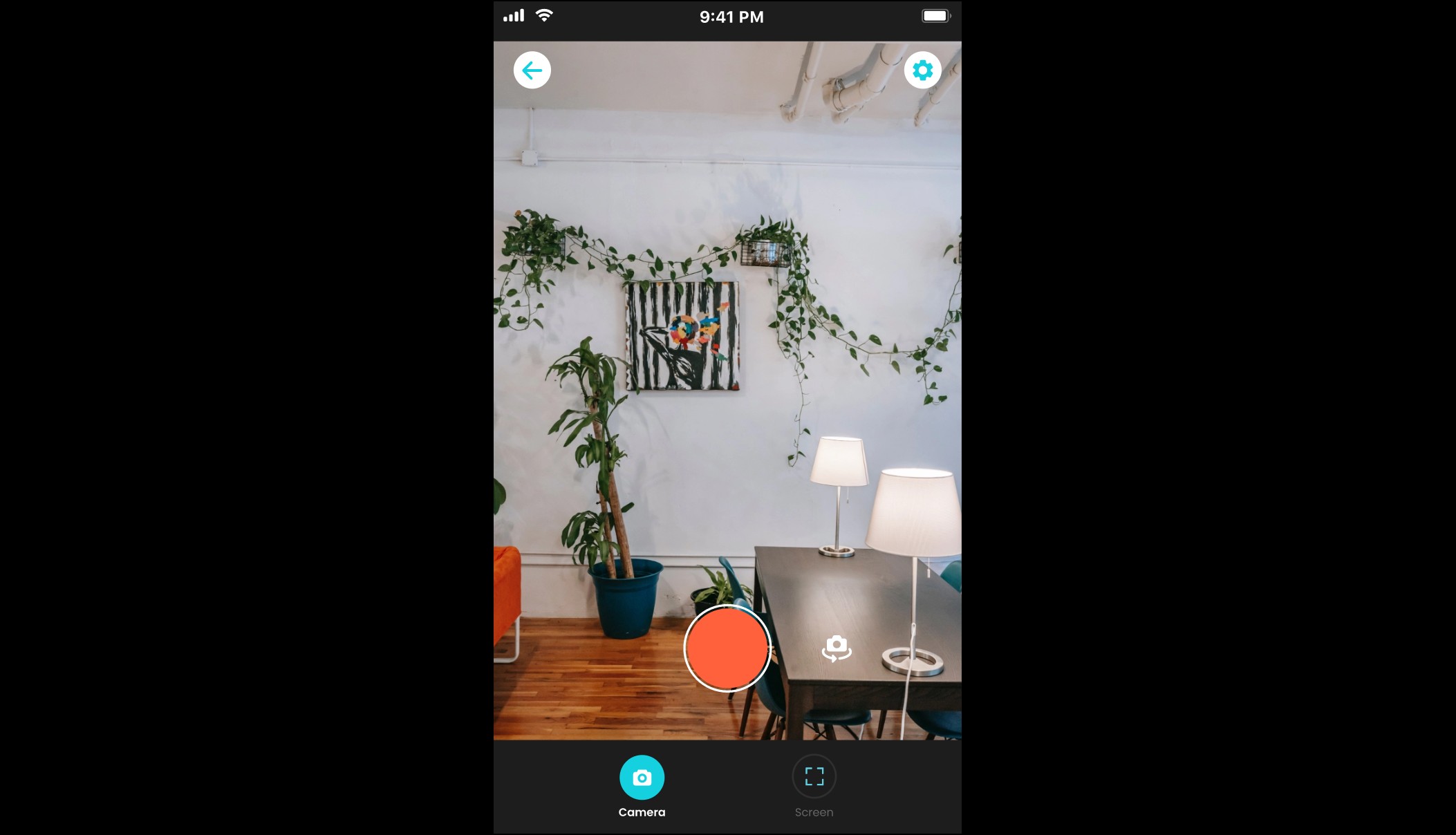
Vmakerスクリーンレコーダー はAnimakerInc.の製品です。Vmakerは最近、iPhoneユーザーがiPhoneで画面記録できるようにするiOSバージョンのVmakerを発売しました。 Vmaker iOSスクリーンレコーダーを使用すると、ユーザーは画面、カメラ、またはその両方を自由に録画できます。ユーザーは透かしなしで無料で無制限の数のビデオを録画できます。
アプリはVmakerの他のバージョンとうまく接続されています。つまり、スマートフォンの統合ダッシュボードで、Macアプリ、Chrome拡張機能、またはiOSアプリのいずれかを介して行ったすべての録音にアクセスできます。
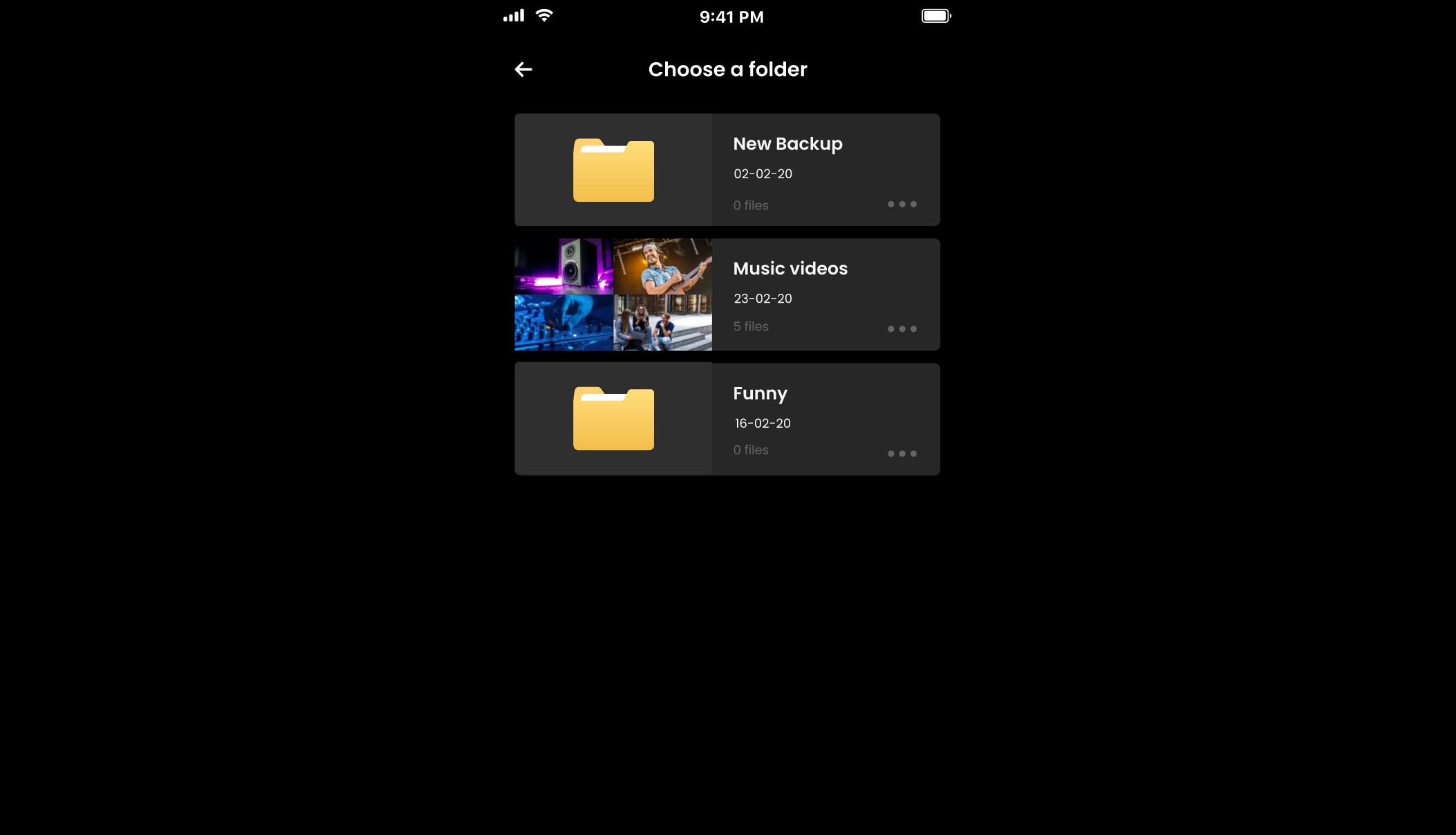
録画が終了すると、ビデオは数秒でアップロードされ、ソーシャル共有オプションを介してインターネット上の誰とでも即座に共有できます。 iPhoneから直接、ビデオをフォルダに追加したり、チームメートと簡単に共同作業したりできます。
記録を編集したい場合は、Vmaker Webダッシュボードにアクセスして、ビデオを簡単に編集できます。エディターには強力な機能があり、録音を非常に簡単かつ便利に編集できます。
ボーナス記事: Chromeウェブストアの10ベストスクリーンレコーダーChrome拡張機能
織機
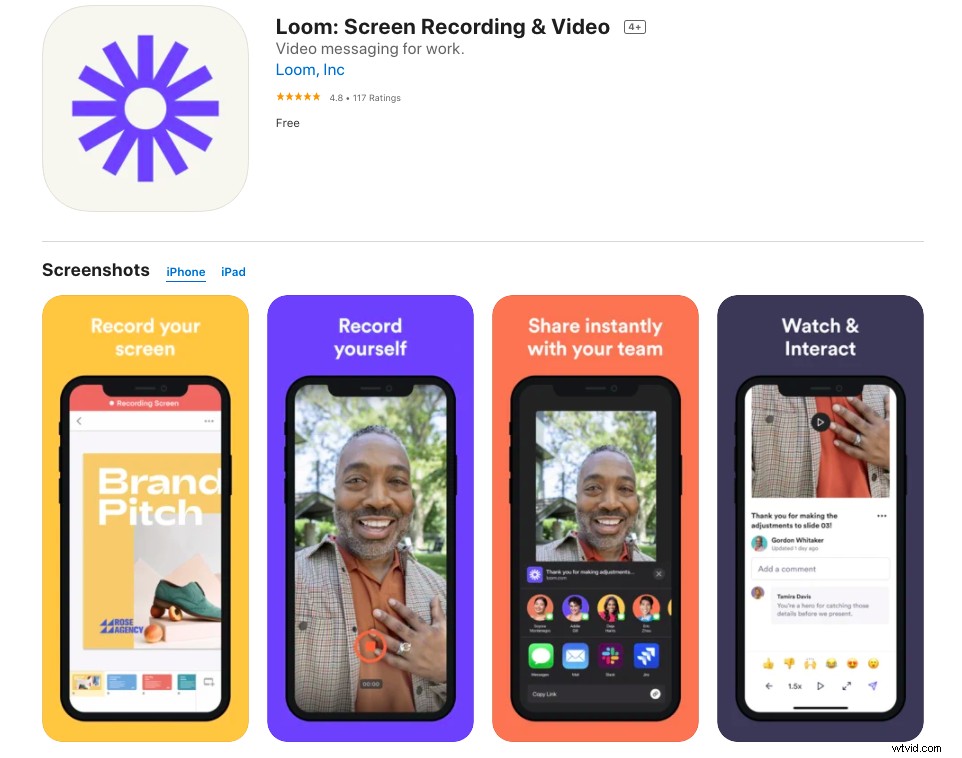
織機 はインターネットで利用できる人気のある画面記録ツールの1つであり、最近、ユーザーがiPhoneやiPadでビデオを記録できるようにiOSバージョンのLoomもリリースしました。
このアプリケーションでは、画面やカメラを邪魔しないオプションとともに録画して、ビデオを平和的に録画できます。また、Loomのネイティブアプリケーションおよびプラグインバージョンと相互接続されているため、以前のすべての録音にアクセスして、すぐに共有できます。
無料の織機ユーザーの場合、他のバージョンと同じように、このアプリには5分間の録画制限があります。したがって、より多くの期間を記録するには、有料プランの1つにアップグレードする必要があります。このアプリも最近リリースされ、アプリがグリッチでバグがあることについてかなりの否定的なフィードバックがあります。
記録する
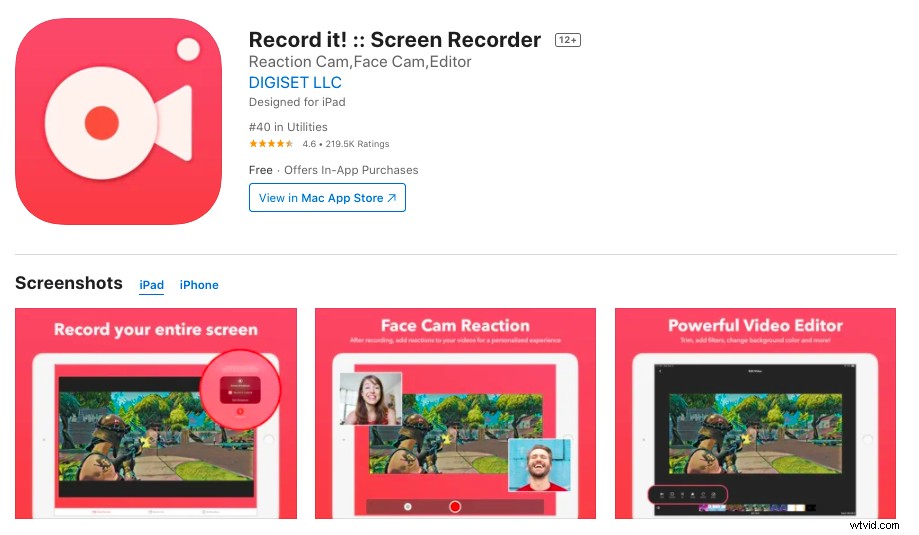
記録する iPhoneとiPadで利用できるもう1つの非常に優れた画面記録ツールです。記録することで、ゲームチェンジャーである画面、カメラ、または両方を同時に記録できます。あなたはビデオを見て、それを録画してそれに反応し、チュートリアルビデオを録画します。
このアプリでは、古い動画をアップロードして、カムを使用してナレーションや反応を行うこともできます。編集は、ビデオを録画する多くのiPhoneユーザーにとって重要な要件であり、RecordItは編集機能も提供します。
ボーナス記事: Mac用の最高の画面記録ソフトウェア
Go Record
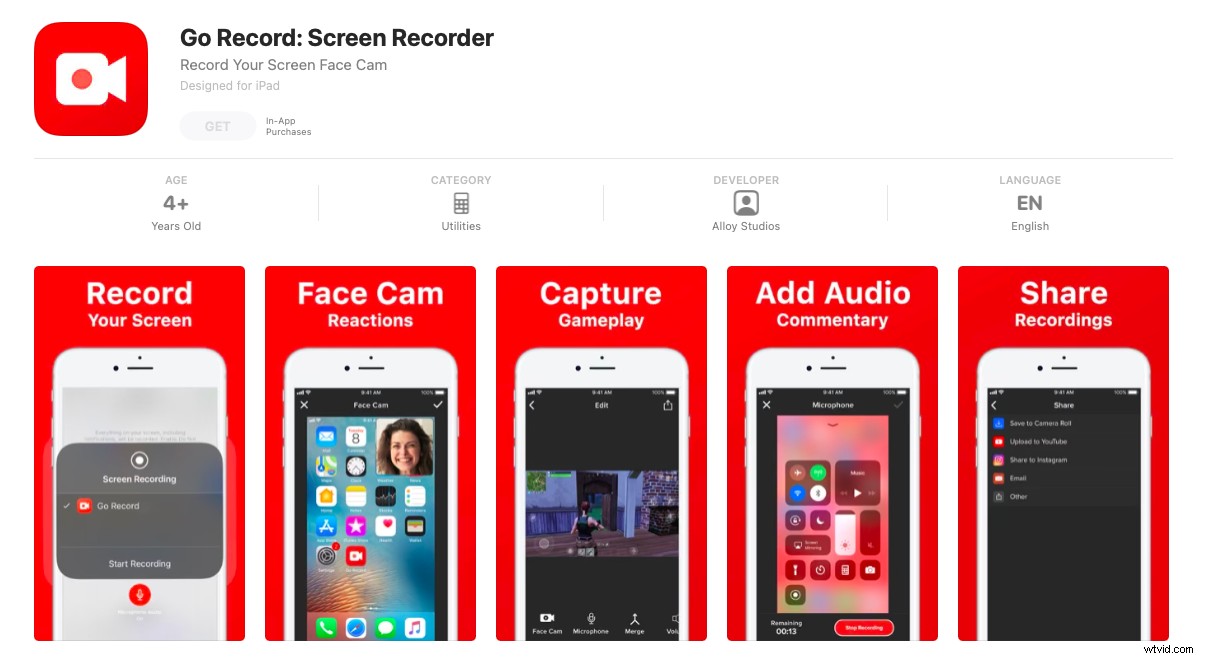
Go Record スクリーンレコーダーはRecorditと非常によく似ており、非常に人気があります。このアプリケーションを使用すると、ワンタップで画面やカメラを記録したり、iPhoneのフェイスカムを介して反応を追加したりできます。ユーザーはこれを使用して、ゲームやライブストリームなどを録画できます。
フェイスカムの反応に慣れていない場合は、オーディオコメンタリーオプションを使用して画面のナレーションを追加できます。これは、チュートリアルを記録しているときや、チームメートに何かをすばやく送信するときに特に便利です。
録音が完了したら、GoRecordのエディターを使用して編集できます。ユーザーは、ビデオをデバイスに保存するか、InstagramまたはYouTubeで直接共有するかを自由に選択することもできます。
TechSmith Capture
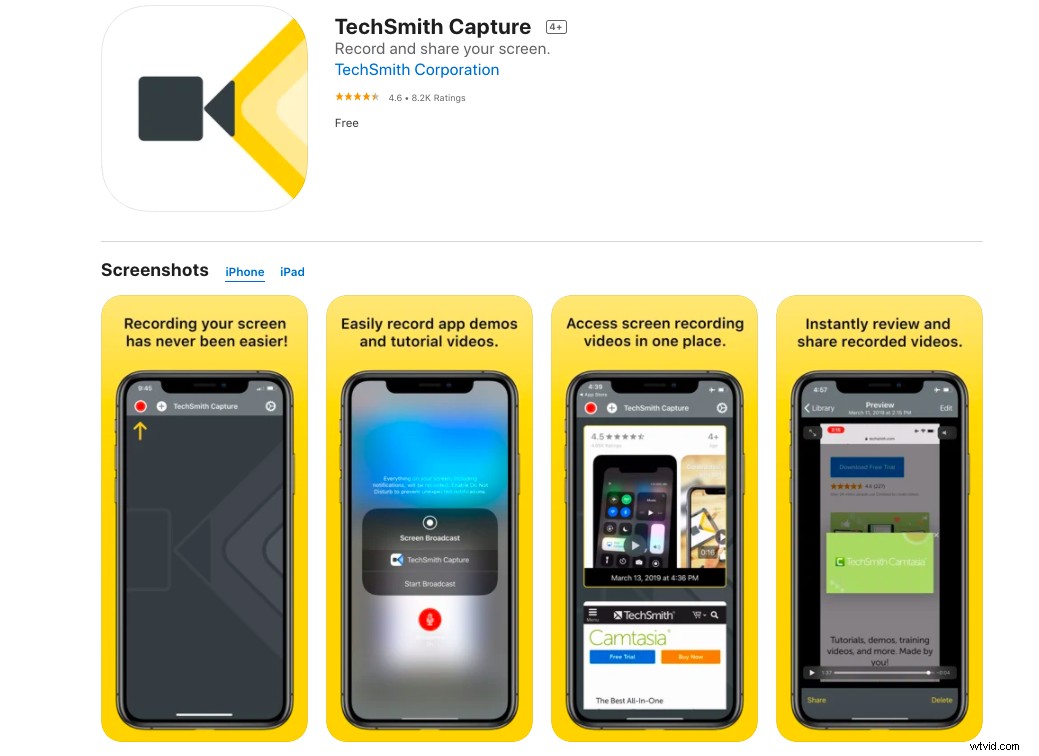
TechSmith Capture CamtasiaとSnagitの作成者であるTechSmithCorporationのiOS画面記録アプリです。このアプリケーションを使用すると、ユーザーは簡単にビデオを録画できます。 TechSmithを使用して、デモビデオ、チュートリアルビデオなど、さまざまな目的のビデオを作成できます。
iPhoneおよびiPadユーザーは、編集およびさらなる拡張のために、ビデオをCamtasiaおよびSnagitアカウントに自動的に転送することを選択できます。したがって、VmakerやLoomと同様に、TechSmithのキャプチャは複数のデバイスで利用でき、便利なように相互接続されています。
ビデオを編集する場合は、CamtasiaまたはSnagitのエディターを使用する必要があります。エディターにはいくつかの優れた機能がありますが、それは非常に複雑で、学習曲線が急です。また、アプリとは異なり、デスクトップバージョンは無料トライアルのみを提供します。別のアプリを使用して
録音を編集する 有料プランに加入しないことを選択した場合。
ボーナス記事: 2021年のWindows用の10のベストスクリーンレコーダー(無料および有料)
DUレコーダー
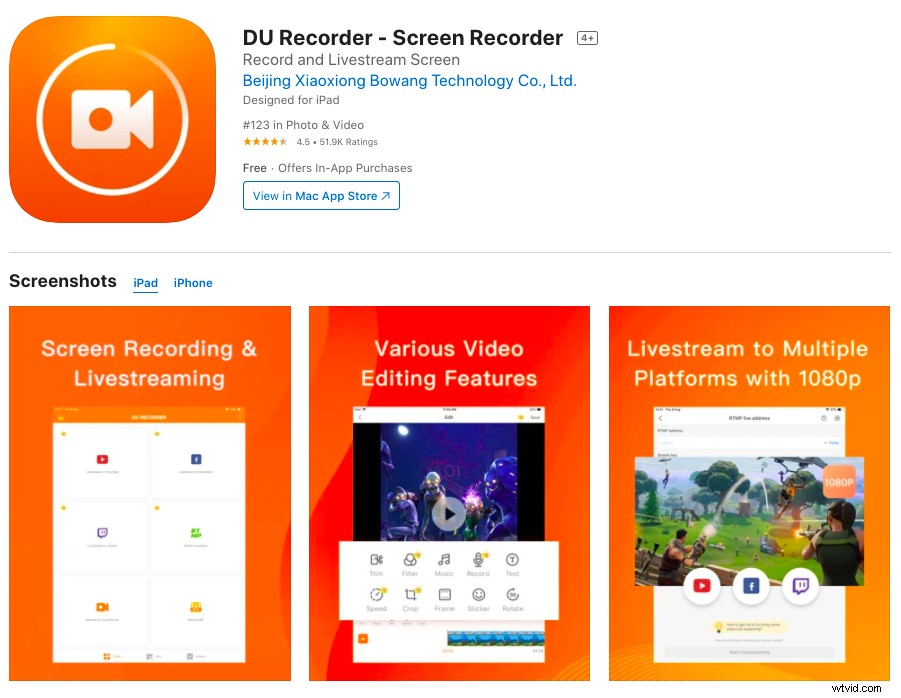
DUスクリーンレコーダー PlayストアとAppStoreの両方で最も人気のある画面録画アプリの1つです。 DU Recorderは、画面録画とライブストリーミング機能をサポートしています。したがって、ゲーマーの場合、DUスクリーンレコーダーは利用可能な最高のスクリーンレコーダーの1つです。
DUの印象的な機能には、1080Pでの録画や、Twitch、YouTube、Facebookでの直接ライブストリーミングなどがあります。ただし、プレミアムバージョンを使用していない場合は、すべての動画に透かしが入り、5分を超えてライブストリーミングを行うことはできません。
Webレコーダー
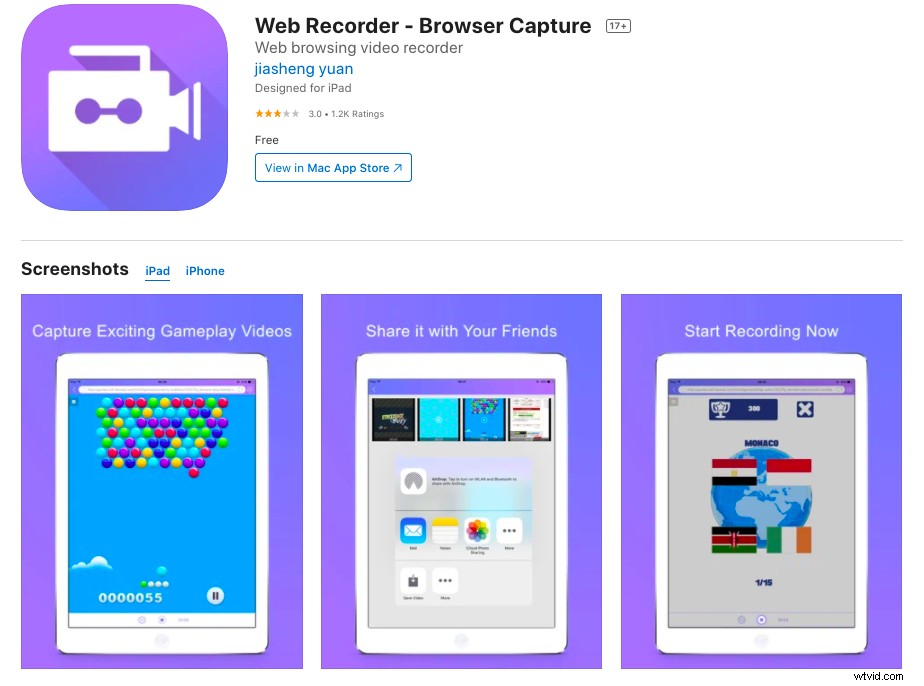
Webレコーダー かなり長い間利用可能になっている別のiPhoneスクリーンレコーダーです。このアプリを使用すると、ユーザーはビデオを簡単に録画、保存、共有できます。このアプリはWebブラウザーのように動作し、ブックマークとお気に入りのオプションを使用してすばやくアクセスできます。このアプリは、最高品質のオーディオを録音することでも知られています。
スクリーンレコーダー+
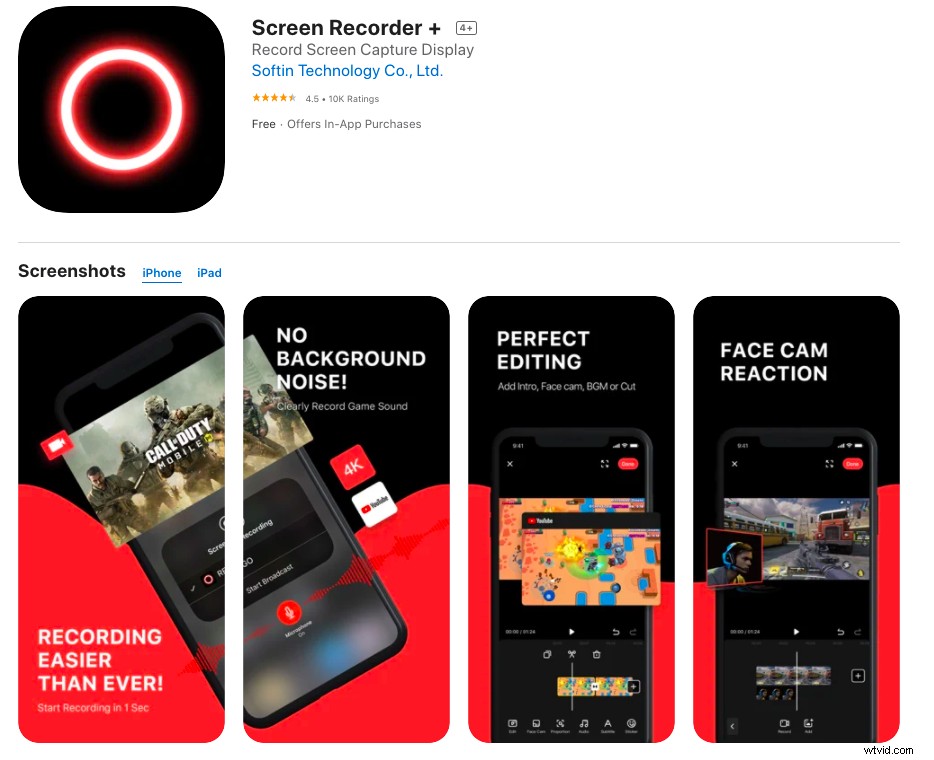
スクリーンレコーダー+ は、iPhoneでビデオを録画するためのキラースクリーン録画アプリの1つです。このアプリを使用すると、音声付きでバックグラウンドノイズなしでビデオを録画できます。このアプリには強力なビデオエディタもあり、イントロ、アウトロのバックグラウンドミュージックをレコーディングに追加して、レコーディングの品質をさらに高めることができます。
ボーナスガイド: スクリーンレコーダーの究極のガイド
ただし、アプリがリストの最後にある理由は、プロバージョンを使用していない場合に広告が表示され、より高い解像度での録音に料金を支払う必要があるためです。また、無料プランでは、録画に透かしが入っているため、動画がプロの使用に適さなくなります。
iPhoneでビデオを録画するための最良のオプションを結論付けるのはVmakerです。アプリは無料で使用でき、透かしはありません。さらに、 Macと相互接続されています およびChrome拡張機能 Vmakerの意味は、1つのアカウントを使用して、すべてのデバイスで簡単にビデオを録画できることを意味します。
ボーナスガイド: あなたは恥ずかしがり屋で、自分を記録するのに苦労していますか?ここに私たちからのガイドがあります〜気を狂わせずに自分を撮影する方法|実用的な録音のヒント
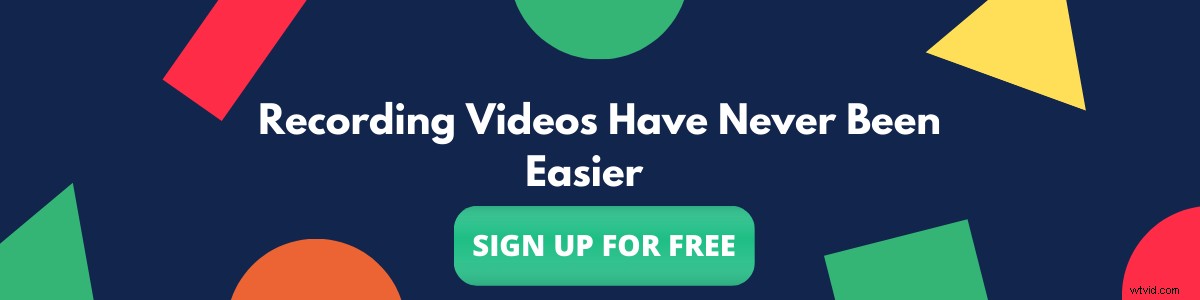
推奨読書:
GoogleMeetを許可なく記録する方法
Macに最適なスクリーンレコーダー
ズームミーティングを音声で録音する方法
PCでゲームプレイを記録する方法
Chromebookで画面に記録する方法
